Linux系统结构及常用命令
一.系统结构
Linux是一个倒树形结构,最大的目录名叫“/”(根目录)
根目录之下有许多的二级目录,这些目录在系统中都拥有自己不同的功能,如图:

以后的诸多命令的执行和操作都与这些目录相关,现在了解一下,以后的操作中会慢慢了解各个文件的作用。
二.文件管理命令
1.文件的建立
touch filename
注意: touch不但可以建立文件也可以修改文件的时间戳
时间戳分为: atime:文件内容被访问的时间标识
mtime:文件内容被修改的时间标识
ctime:文件属性或文件内容被修改的时间标识
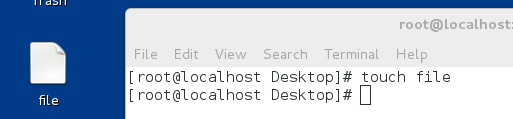
2.目录的建立
mkdir directory

mkdir -p dir1/dir2/dir3 -p表示在建立递归目录时,当上层目录不存在自动建立

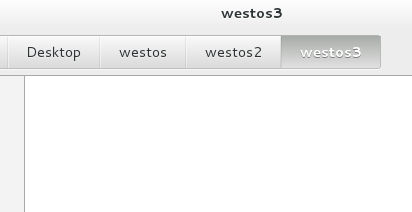
3.文件的删除
rm file

rm -f file -f=force 表示强制删除不提示

4.目录的删除
rm -r directory -r表示递归删除,也就是删除目录本身和里面的所有内容
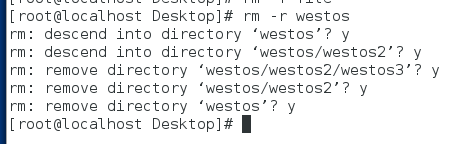
rm -r -f dir 删除目录不提示
rm -rf(-fr) dir 在命令参数使用过程中,-a -b -c =-abc =-bac,顺序无需注意。
5.编辑文件
gedit:
gedit file 必须有图形
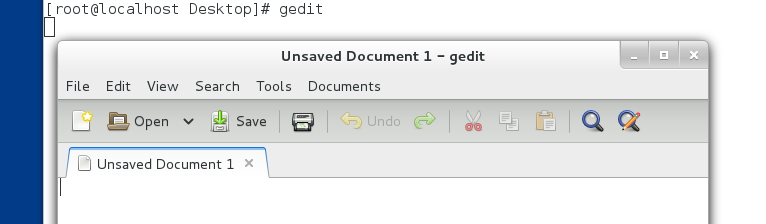
vim:
vim file : 按[i]进入insert模式 >书写内容>按[esc]退出inset模式>:wq保存
示例:
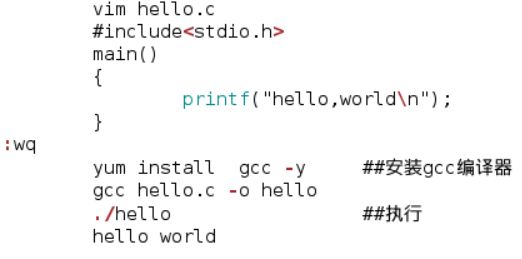
vin异常退出:
当vim异常退出时会生成.file.swp文件,当再次打开此文件时会出现以下情况:

无论按(O):只读打开 (E):继续编辑 (R):恢复数据 (Q):退出 (A) :退出 任何一个都不会删除.swp文件。
那么再次打开hello文件还是会出现以上界面,直到按(D),.swp文件被删除,vim恢复正常工作。
6.文件的复制
cp 源文件 目的地文件
cp -r 源目录 目的地目录

cp 源文件1 源文件2 目的地目录 注:目的地目录必须存在
cp -r 源目录1 源目录2 目的地目录 注:目的地目录必须存在
7.文件移动
mv 源文件 目的地文件
mv 源目录 目的地目录



注意:相同磁盘的文件移动只是一个重命名的过程,不同磁盘的移动时符之删除的过程。
8.文件查看
cat file ##查看文件的全部内容

cat -b file ##-b显示行号
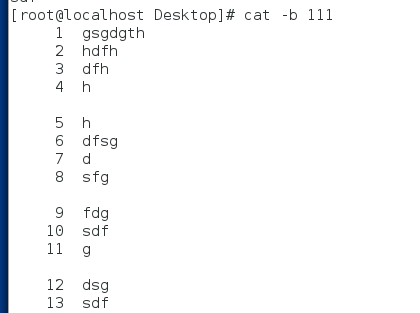
less file ##分页浏览
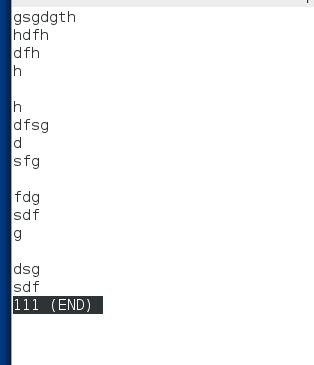
less用法:
上|下 ##逐行移动
pegeup|pegedown ##逐页移动
/关键字 ##高亮显示关键字,n向下匹配,N向上匹配
v ##进入vim模式,在vim模式中按“:wq”回到less模式
q ##退出
9.文件的寻址
文件的寻址分为相对路径和绝对路径,其区别如下
相对路径:相对于前系统所在目录的一个文件名称的简写,此名称省略了系统当前所在目录的名称,此名称不易“/”开头,此名称在执行命令时会自动在操作对象钱加入“PWD”所显示的值。
绝对路径:绝对路径是文件在系统的真实位置,此命令是以“/”开头的,此命令在执行时系统不会考虑现在所在位置的信息。
注意:

10.自动补齐
<TAB>: 系统中的<TAB>键可以实现命令的自动补齐
可以补齐系统中存在的命令,文件名称,和部分命令的参数,当<TAB>补齐不了时代表以此关键字开头的内容不唯一。
11.关于路径的命令
a.显示路径
pwd ##显示你当前所在路径

b.切换路径
cd 目录名称 ##进入到制定目录中

cd - ##当前目录和当前目录之所在目录之间的切换

cd ~ ##进入到当前目录的家目录

cd ~user ##进入到user家目录

cd .. ##进入到当前目录的上级目录

c.查看
ls
ls -l file ##文件属性
ls dir ##目录中包涵的内容
ls -d dir ##目录本身

ls -a dir ##所有文件包涵隐藏的
ls -S dir ##查看并且按照大小排序
d.文件查看
cat ##输出文件全部内容
less ##分页浏览
head file ##查看文件前10行
head -n 3 file ##查看文件前3行
tail file ##查看文件后10行
tail -n 3 file ##查看文件后3行
tail -f file ##i暗空文件后10行内容的变化
e.文件的小查看
wc
wc -l ##行数
wc -w ##单次数
wc -m ##字符数
wc -c ##字节数
12.系统中历史的调用
history ##查看历史
history -c ##清空当前环境的历史
!数字 ##调用此行历史比如“!5”时执行历史中的第五条命令
!test ##执行以test关键字开头的最近一条历史
ctrl+r +关键字 ##调用历史中最近一条好友此关键字的历史
示例:

13.在系统中获得奖励
1)查看命令的用途
whatis 命令 ##查看命令的用途
2)查看命令的用法
命令 --help ##查看命令的基本用法,使用于多数命令
[] ##标示选项可以加也可以不加
... ##标示选项加入的个数任意
<> ##标示选项时必须要加入的
Userage : ##标示命令用法
O配套ions: ##对参数的作用做说明
3)man查看文件或文件的说明手册
man 命令
man 5 命令
man的级别
1 ##命令
2 ##系统调用接口
3 ##函数库调用接口
4 ##特殊设备文件
5 ##系统配置文件
6 ##游戏规则说明
7 ##包说明
8 ##系统管理命令
9 ##内核调用规则
man的基本用法:

14.系统中常用的通配符号
* ##匹配到任意字符
? ##匹配单个字符
[[:alpha:]] ##单个字母
[[:lower:]] ##单个小写字母
[[:upper:]] ##单个大写字母
[[:digit:]] ##单个数字
[[:punct:]] ##单个符号
[[:space:]] ##单个空格
[[:alnum:]] ##单个数字或字母
[1-9] ##一位,这位是1-9的任意数字
[!3-5] ##一位,不是3-5的数字
[^3-5] ##一位,不是3-5的数字
{1..3} ##三位,1,2,3
{1,4,7} ##三位,1,4,7这三个数
[a-z],[!a-z],[^a-z],{a..c},{a,d,s]参考上面格式
~ ##当前用户家目录
~username ##制定用户的家目录
~+ ##当前目录
~- ##进入当前目录之前所在目录(olddir)
Linux系统结构及常用命令的更多相关文章
- Linux查看系统配置常用命令
Linux查看系统配置常用命令: 系统 # uname -a # 查看内核/操作系统/CPU信息# head -n 1 /etc/issue # 查看操作系统版本# cat /proc/cpuinfo ...
- linux vi编辑常用命令
linux vi编辑常用命令 来源:互联网 作者:佚名 时间:07-10 21:31:14 [大 中 小] linux vi编辑常用命令,需要的朋友可以参考下 vi编辑器中有三种状态模式 1. ...
- Linux 系统巡检常用命令
Linux系统巡检常用命令 # uname -a # 查看内核/操作系统# cat /etc/centos-release # 查看centos操作系统版本# cat /proc/cpuinfo ...
- linux 下 mysql 常用命令
linux 下 mysql 常用命令 阅读目录 ====================== 1.开启和关闭 1.1.开启 1.2.关闭 1.3.重启 2.登录 2.1.密码明文 2.2.密码密文 ...
- linux:终端常用命令 + vi命令修改文件及保存 方法
首先介绍一下Ubuntu下各个目录的一般作用: / 这就是根目录,一台电脑有且只有一个根目录,所有的文件都是从这里开始的.举个例子:当你在终端里输入“/home”,你其实是在告诉电脑,先从/(根目录 ...
- Linux学习之CentOS(二)--初识linux的一些常用命令
Linux学习之CentOS(二)--初识linux的一些常用命令 在VM上安装完了CentOS6.4以后,看着linux系统成功跑起来,心里小激动了一把......但是前方学习的道路还很遥远... ...
- Apache RocketMQ在linux上的常用命令
Apache RocketMQ在linux上的常用命令 进入maven安装后的rocketmq的bin目录 1.启动Name Server 2.启动Broker 3.关闭Name Server 4 ...
- Linux 使用 github 常用命令
Linux 使用 github 常用命令 今天整理一下常用的 github 命令,自己只是一个编程小白,有些地方可能做的不是很好,仅仅用作自己的学习使用. 创建一个文件夹用于存放github仓库 m ...
- Linux中许多常用命令是必须掌握的,这里将我学linux入门时学的一些常用的基本命令分享给大家一下,希望可以帮助你们。
Linux中许多常用命令是必须掌握的,这里将我学linux入门时学的一些常用的基本命令分享给大家一下,希望可以帮助你们. 这个是我将鸟哥书上的进行了一下整理的,希望不要涉及到版权问题. 1.显示日期的 ...
随机推荐
- MS_SQL_获取字符串最后出现的字符串及位置
一.如:'6.7.8.2.3.4.x'得到最后一个'.'后面的字符串: declare @str1 varchar(50) set @str1='6.7.8.2.3.4.x' select REV ...
- javascript变量声明提升(hoisting)
javascript的变量声明具有hoisting机制,JavaScript引擎在执行的时候,会把所有变量的声明都提升到当前作用域的最前面. 先看一段代码 1 2 3 4 5 var v = &quo ...
- PCL — Point Pair Feature 中层次点云处理
博客转载自:http://www.cnblogs.com/ironstark/p/5971976.html 机器人视觉中有一项重要人物就是从场景中提取物体的位置,姿态.图像处理算法借助Deep Lea ...
- windows7向github提交代码
首先要有一个github账号. 我自己申请了github账号,然后创建一个代码仓库. 这个是我创建好的代码仓库:里面是空的没有代码,我今天从我本地写好的代码,传到github上面去. 首先需要告诉gi ...
- SDUT 1489 求二叉树的先序遍历 (中序后序还原二叉树)
求二叉树的先序遍历 Time Limit: 1000MS Memory Limit: 65536KB Submit Statistic Discuss Problem Description 已知一 ...
- java全栈day01-03注释、关键字与标识符
通常我们需要在源代码中添加文字用来对进行代码解释说明,但这些文字并不是Java代码的语法,会导致编译出错.这时我们可以使用注释来完成这一事项! 在编译时,编译器会忽略注释的存在,就好像注释内容不存在一 ...
- window.location和window.location.href和document.location的关系
1,首先来区分window.location和window.location.href. window.location.href是一个字符串. 而window.location是一个对象,包含属性有 ...
- oracle-dmp文件导入导出过程命令
创建表空间 create tablespace coss datafile 'D:\soft\db\oracle\oradata\orcl\coss.dbf' size 1000m autoexten ...
- 混合APP开发-hybrid 升级流程
本文来自网易云社区 作者:王贝 目前大多数APP已经应用hybrid进混合开发,这不,我们的gacha APP这个版本已经开始使用hybrid来开发了,hybrid的优势这里就不多说了,这里主要讲一下 ...
- Binder学习笔记(七)—— ServiceManager如何响应addService请求
有了<ServiceManager如何响应checkService请求>的探索,研究addService就轻车熟路了,中间过程不再多说,仅把关键节点列出: frameworks/nativ ...
